Salah satu fitur terbaik dari LinkedIn adalah kemampuannya untuk membuat jaringan kontak profesional yang luas. « » Kontak-kontak ini – atau koneksi yang dikenal di platform media sosial – sering kali merupakan orang-orang yang Anda kenal atau yang memiliki minat yang sama. Namun, jika Anda menggunakan LinkedIn untuk mencari prospek, kontak Anda mungkin juga merupakan prospek potensial. Dalam skenario ini, Anda mungkin bertanya-tanya: bagaimana cara mengekspor kontak LinkedIn ke Excel atau spreadsheet? 🤔
Mengapa mengekspor kontak LinkedIn Anda?
LinkedIn dapat menjadi sumber peluang profesional yang luar biasa: menemukan pekerjaan baru, memperoleh keterampilan baru, memperluas jaringan dan menambah kontak, atau mencari prospek adalah beberapa kemungkinan yang ditawarkan oleh LinkedIn. 💼
Jika Anda aktif di LinkedIn, buku alamat Anda tentu sangat penting. LinkedIn sebenarnya telah menetapkan batas jumlah kontak yang dapat Anda miliki: 30.000, yang merupakan jumlah yang cukup besar. Jika Anda ingin menyortir atau mengkualifikasikan kontak-kontak ini dengan baik, Anda mungkin perlu mengekspor daftar untuk diproses di Excel. 👌
LinkedIn memungkinkan Anda mengekspor kontak yang ada dalam format .CSV (untuk Comma Separated Values, jenis file tertentu yang dapat Anda konversi dengan Excel), dengan informasi publik: nama belakang, nama depan, jabatan, alamat email, dll. 🤓
Anda juga dapat mengekspor kontak LinkedIn ke Excel untuk mengimpor file ke platform lain: ke kontak Gmail, Hotmail, atau Microsoft Outlook, misalnya, atau ke perangkat lunak pemasaran, seperti CRM Anda. Anda kemudian dapat mentransfer kontak ke milis. 📧
Mengekspor data di luar LinkedIn akan memungkinkan Anda untuk mengambil informasi kontak dari anggota jaringan Anda dalam file Excel. 🔍
Bagaimana cara mengekspor kontak LinkedIn Anda ke Excel?
Ada proses yang sangat sederhana untuk mengekspor kontak Anda dan informasinya. Cukup ikuti beberapa langkah berikut untuk mendapatkannya! 👇
Hubungkan ke akun LinkedIn Anda
Untuk mengekspor kontak Anda, Anda memerlukan akun LinkedIn yang aktif dan kontak yang akan diekspor. Jika Anda tidak memiliki, atau hanya memiliki sedikit, cobalah membuat kontak baru. Kirimkan undangan kepada mereka, tambahkan kontak yang disarankan oleh platform… Ciptakan jaringan Anda! 🤗
Pergi ke pengaturan privasi
« »Klik tab Saya di sudut kanan atas layar Anda.
Daftar menu drop-down pilihan akan muncul. 👀
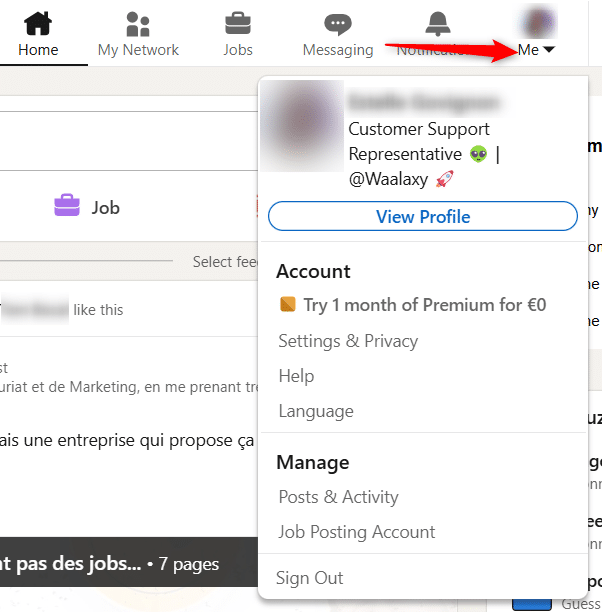
Pilih “Pengaturan dan Kerahasiaan” :
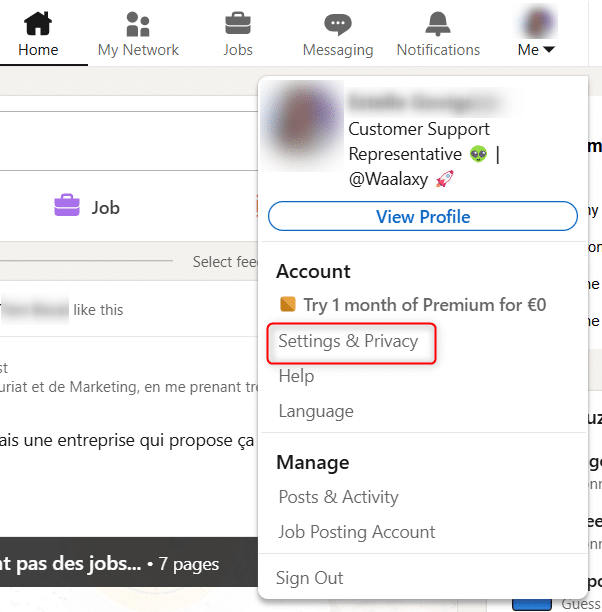
Klik pada tab “Privasi data”, lalu pada bagian “Bagaimana LinkedIn menggunakan data Anda”:
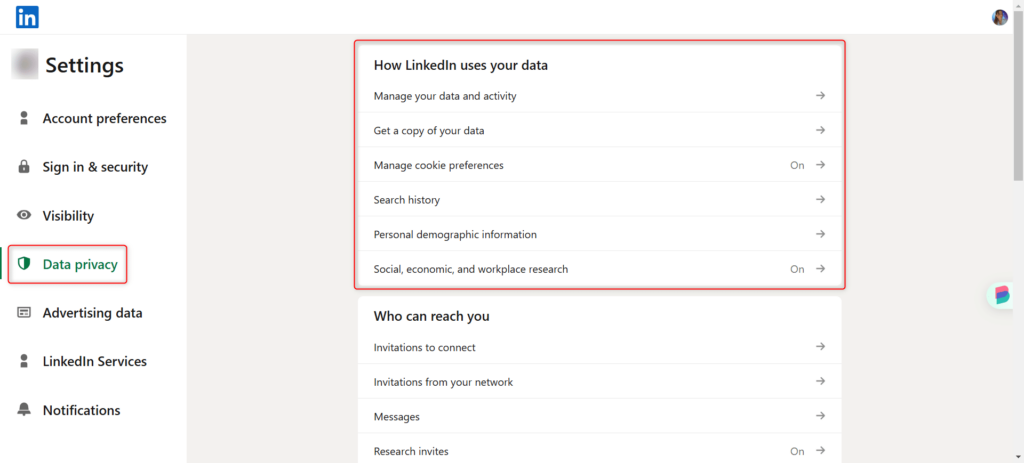
Dapatkan file hubungan tingkat pertama Anda
Klik “Dapatkan salinan data Anda” :
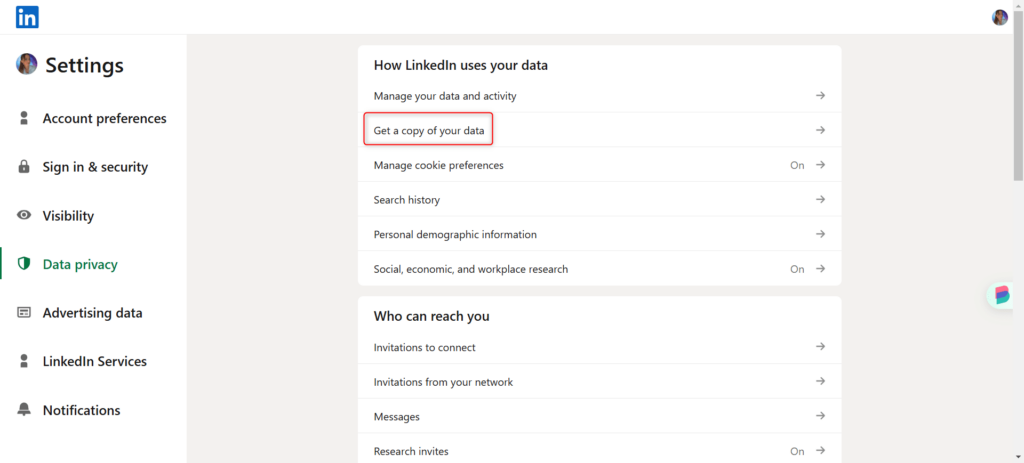
Anda akan dibawa ke dasbor yang berisi sejumlah kotak. Kotak-kotak ini memungkinkan Anda untuk memilih set data yang akan diekspor. 🌱
« Pilih opsi Apakah Anda menginginkan sesuatu yang khusus? » Pilih file data yang paling Anda minati.
« »Centang kotak dan pilih semua Koneksi . Setelah Anda selesai melakukannya,klik “Minta pengarsipan”. 📄
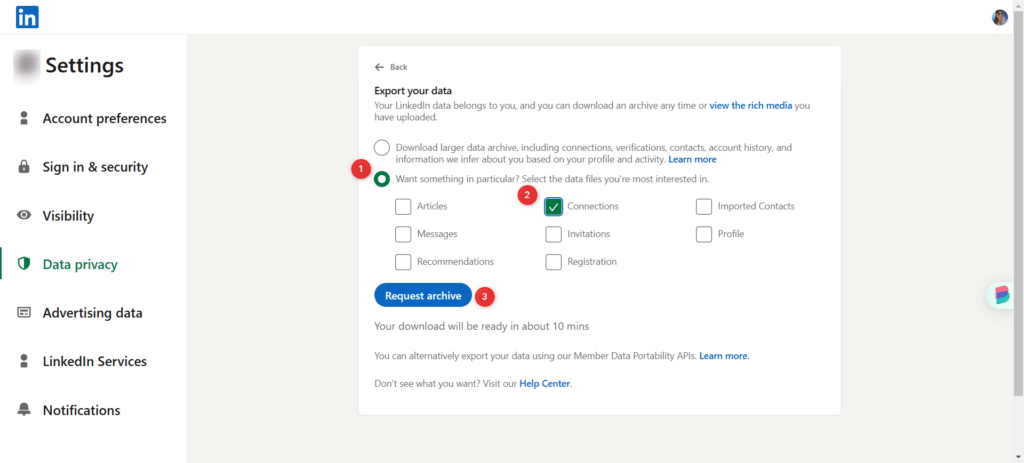
Penting untuk dicatat bahwa Anda dapat memilih untuk mengekspor semua data yang dimiliki LinkedIn tentang Anda: hubungan, artikel, kontak yang diimpor, pesan, undangan, profil, rekomendasi, dan pendaftaran, semuanya dapat dipilih. Ini akan memberi Anda catatan lengkap tentang sumber data pribadi yang Anda miliki di LinkedIn. 🧐
« »Jika Anda ingin mengekspor data lengkap Anda ke Excel, LinkedIn memberikan opsi dengan mencentang opsi Unduh arsip data yang lebih besar. 🌌
Setelah arsip diminta, LinkedIn akan memberi tahu Anda bahwa permintaan sedang diproses, dan Anda akan menerima file tersebut melalui email.
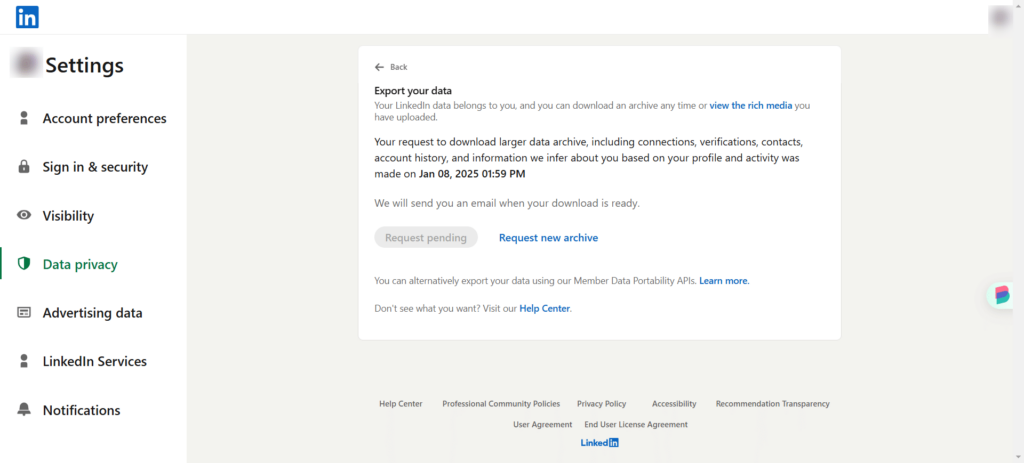
Setelah beberapa menit, Anda akan menerima email berisi tautan ke halaman pengunduhan file Anda:
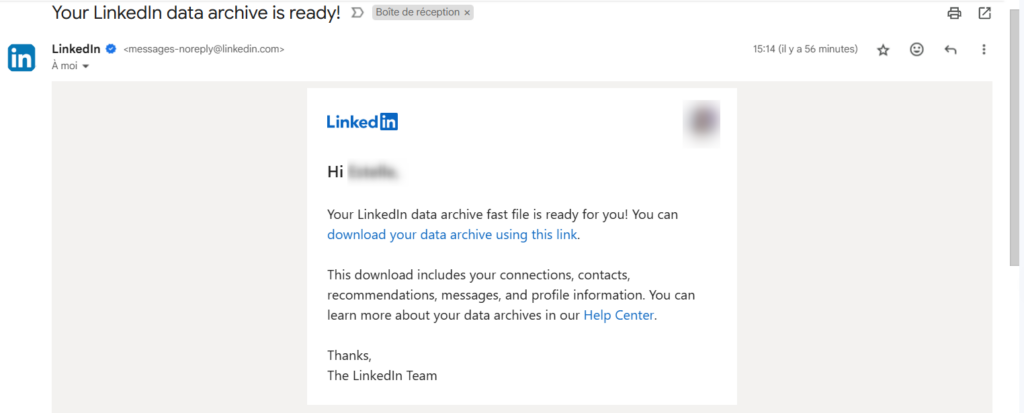
« » Klik Unduh arsip untuk mengunduh file .zip yang berisi daftar kontak Anda.
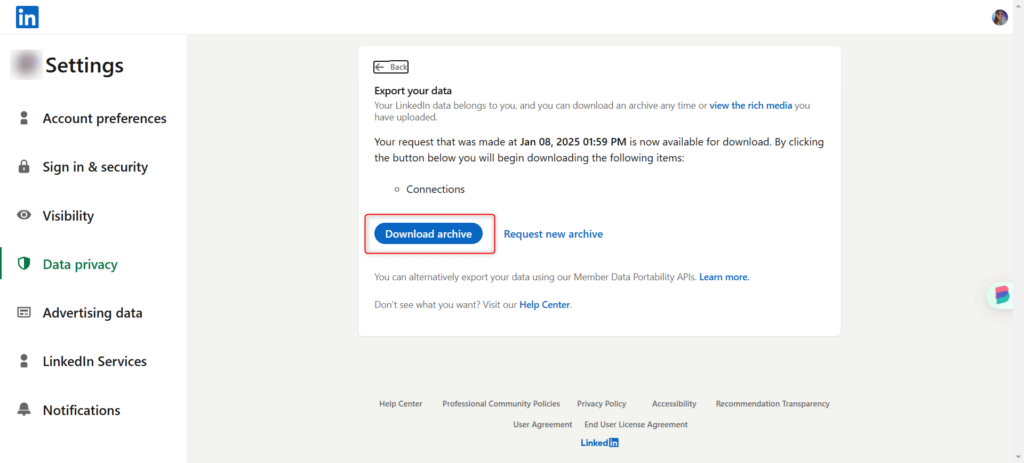
Harap diperhatikan: file yang akan Anda unduh adalah file .zip yang berisi hasil ekspor ke file .CSV. Anda perlu mengekstrak daftar kontak. « » K lik kanan pada file .zip Anda dan pilih Ekstrak di sini untuk mendapatkan file .CSV yang berisi semua informasi kontak Anda. Anda juga dapat menggunakan ekspor data ini di program spreadsheet lainnya. 💻
Kami telah menulis sebuah artikel untuk membantu Anda memproses file CSV Anda dengan benar 😄.
Bagaimana cara mengekspor kontak LinkedIn Anda menggunakan otomatisasi?
Jika Anda bertanya-tanya alat otomatisasi mana yang harus digunakan untuk mengambil kontak yang diekspor dari LinkedIn ke CRM Anda, saya punya jawabannya untuk Anda: Waalaxy! 👽
Mengekspor koneksi Anda ke Waalaxy semudah beberapa klik saja:

Kesimpulan: Mengekspor kontak LinkedIn
Singkatnya, mengekspor kontak LinkedIn Anda ke file CRM atau Excel.CSV adalah salah satu dasar dari perolehan prospek ! 🥳
Berikut adalah rangkuman dari apa yang telah kita lihat di artikel ini: 🌈
- Mengapa mengekspor kontak LinkedIn?
- Bagaimana cara mengekspor kontak LinkedIn menggunakan otomatisasi?
- Bagaimana cara mengekspor kontak LinkedIn ke Excel?
- Mengekspor kontak LinkedIn dengan cara lain.
Saya yakin dengan tips ini, Anda akan segera mengonversi semua prospek B2B Anda menjadi pelanggan dalam waktu singkat. 💯








